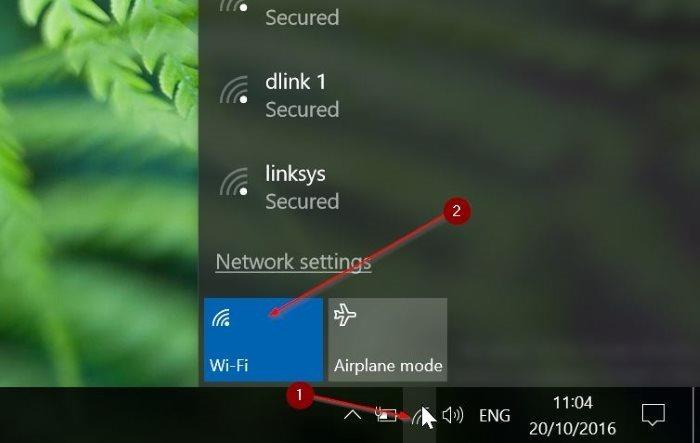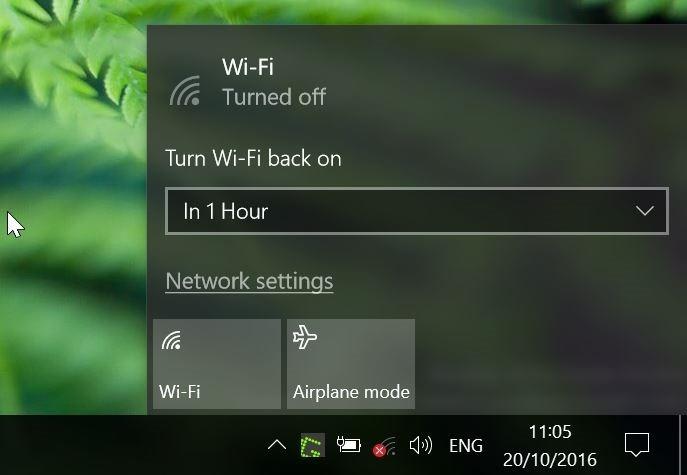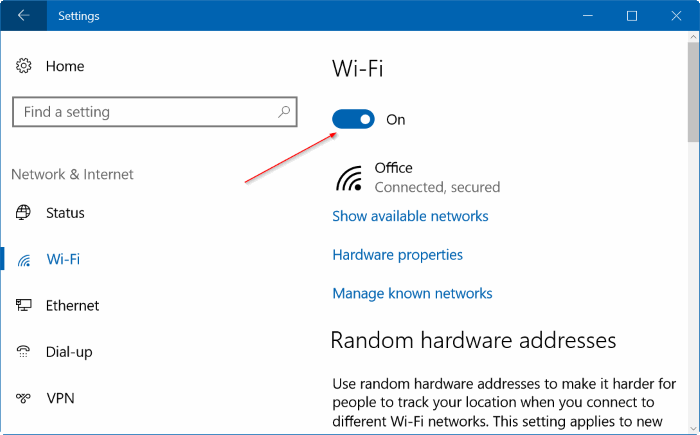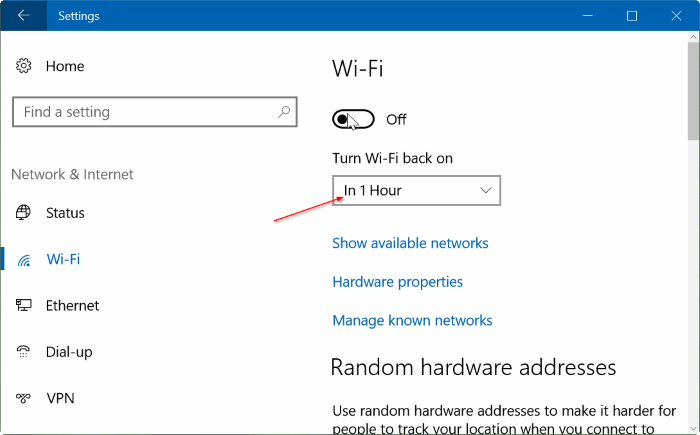Obično, ako korisnici više ne koriste Wifi, često isključe Wifi kako bi produžili trajanje baterije, itd. Međutim, kada ga trebamo koristiti, moramo poduzeti još nekoliko koraka da ponovno uključimo Wifi. Ovo je izuzetno dugotrajno i naporno. Kako bismo uštedjeli trud i vrijeme, možemo postaviti mjerač vremena da ponovno uključi Wifi nakon određenog vremenskog razdoblja.
Iako operativni sustav nema opciju automatskog uključivanja Wifi-ja nakon određenog vremenskog razdoblja, s Windows 10 build 14942 korisnici mogu konfigurirati Windows 10 da automatski uključuje Wifi nakon otprilike 1 sat, 4 sata i 1 dan.
U članku u nastavku, Tips.BlogCafeIT će vas voditi kroz 2 načina za konfiguriranje Windowsa 10 da automatski uključi Wifi nakon 1 sata, 4 sata i 1 dana.
Bilješka:
Vaše Windows 10 računalo mora imati verziju Windows 10 build 14942 ili noviju verziju da biste koristili ovu značajku.
1. Automatski uključi Wifi nakon nekoliko sati
Ovo je najbrže rješenje za isključivanje i ponovno uključivanje Wifi na Windows 10 računalu.
Korak 1:
Najprije kliknite ikonu Wifi na programskoj traci kako biste vidjeli sve dostupne Wifi veze i provjerili na koju se mrežnu vezu vaše računalo povezuje.
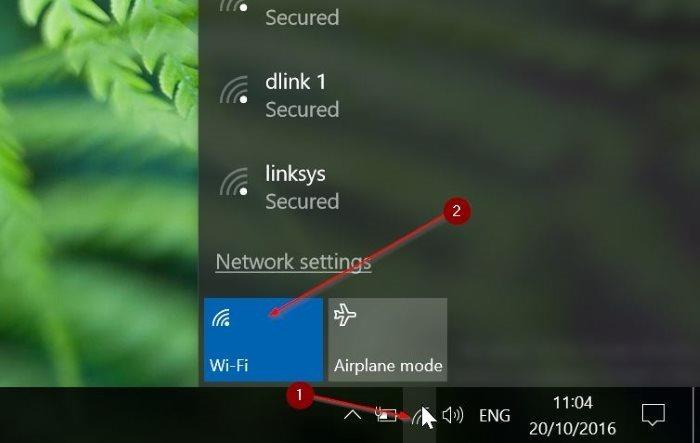
Ako Wifi ikona nije prikazana na programskoj traci, ovdje možete pogledati korake za vraćanje Wifi ikone na programskoj traci.
Korak 2:
Zatim kliknite okvir ikone Wifi da biste isključili Wifi i otvorili Flyout Menu.
Korak 3:
U odjeljku Ponovno uključi Wi-Fi možete odabrati opcije Za 1 sat, Za 4 sata ili Za 1 dan. Ovisno o opciji koju odaberete, Windows 10 će automatski ponovno uključiti Wifi nakon 1 sata, 4 sata ili 1 dana.
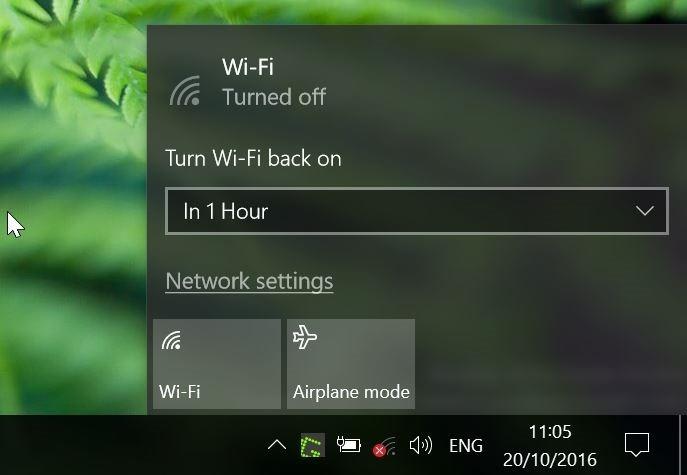
2. Kroz Postavke
Korak 1:
Prvo otvorite aplikaciju Postavke na računalu sa sustavom Windows 10, zatim u prozoru Postavke pronađite i kliknite ikonu Mreža i internet.
Korak 2:
Kliknite Wifi za pregled Wifi postavki.
Korak 3:
U odjeljku Wifi isključite Wifi kako biste vidjeli opciju Ponovno uključi Wi-Fi.
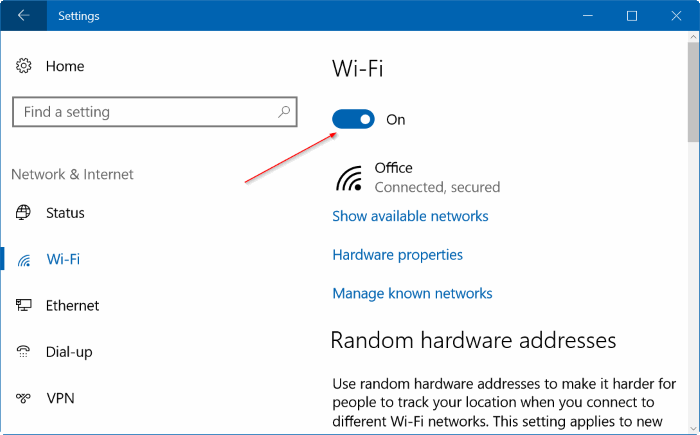
Korak 4:
Ovdje s padajućeg izbornika odaberete opciju Za 1 sat, Za 4 sata ili Za 1 dan da biste automatski uključili Wifi nakon 1 sata, 4 sata ili 1 dana.
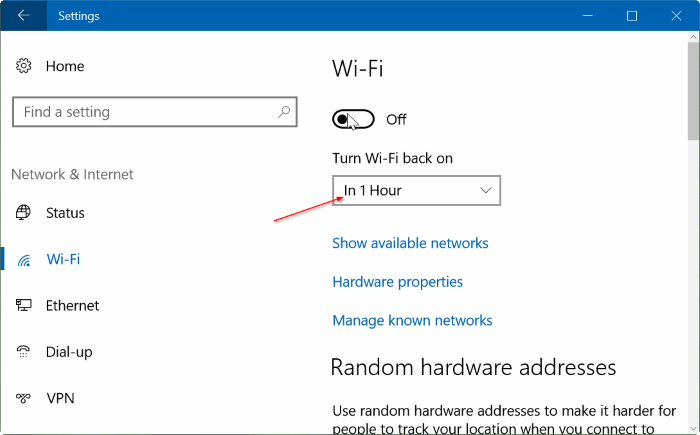
Pogledajte još nekoliko članaka u nastavku:
Sretno!